火狐浏览器不能播放视频的解决教程
2024-01-17 14:55:33作者:极光下载站
火狐浏览器是一款快速、轻量且注重隐私的网页浏览软件,它可以为用户带来流畅且快速的上网体验,而且它有着一些高级特征,例如标签式浏览、禁止弹出式窗口、定制工具栏等功能,能够很好的满足用户的编辑需求,因此火狐浏览器软件深受用户的喜爱,当用户在使用火狐浏览器时,在观看视频的过程中,遇到一些问题,网页中的视频无法正常进行播放,这个时候用户应该怎么来解决呢,其实解决的方法是很简单,用户利用其中的flashblock插件来进行设置,接着在输入白名单网址即可自动播放视频,那么下面就让小编来向大家分享一下火狐浏览器不能播放视频的方法教程吧,希望用户能够喜欢。
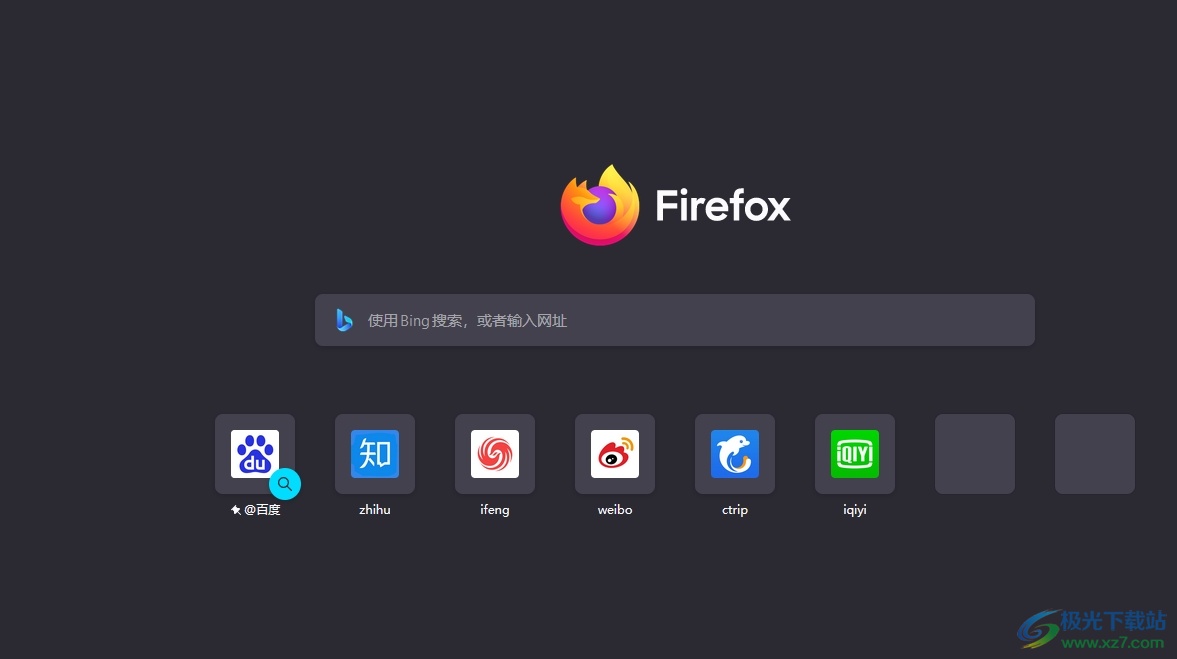
方法步骤
1.用户在电脑上打开火狐浏览器,并来到主页上点击工具栏中的扩展工具,弹出下拉面板后选择管理扩展选项
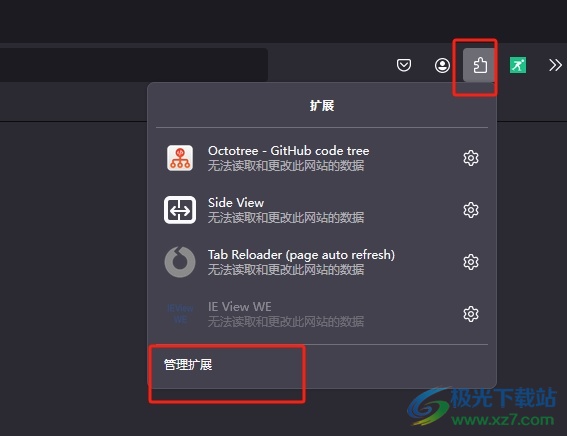
2.页面发生切换,进入到管理扩展页面上,用户在搜索栏中输入flashblock并按下回车搜索
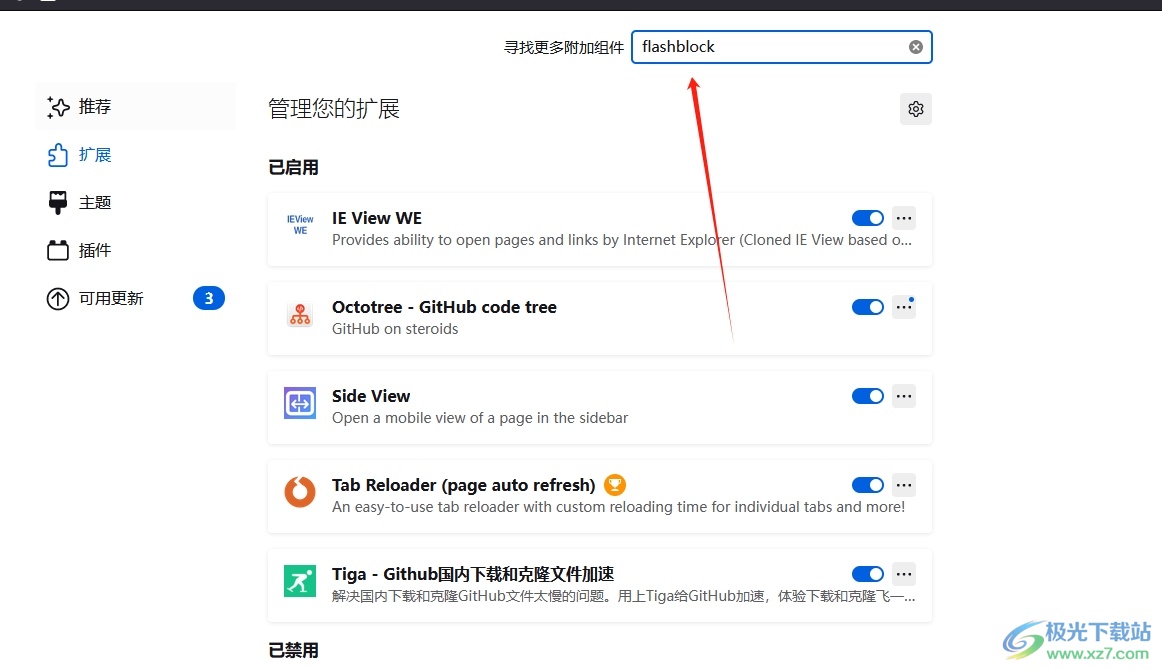
3.在显示出来的搜索结果中,用户找到flashblock选项并点击进入详情页面
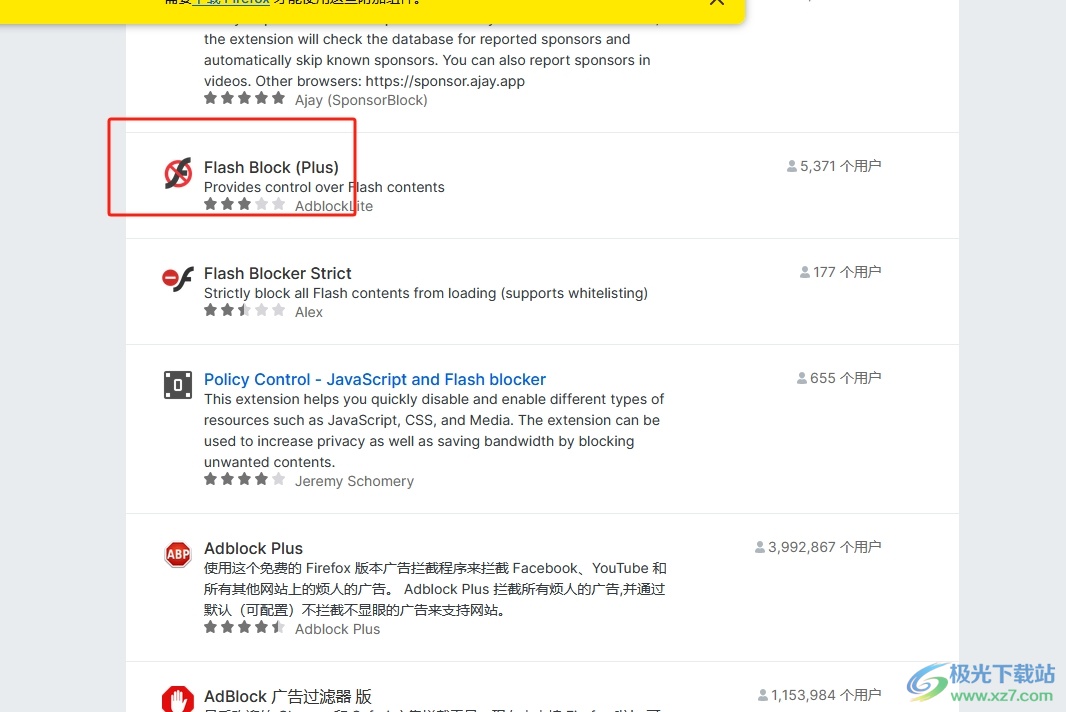
4.来到flashblock插件的详情页面上,用户按下其中的下载文件按钮
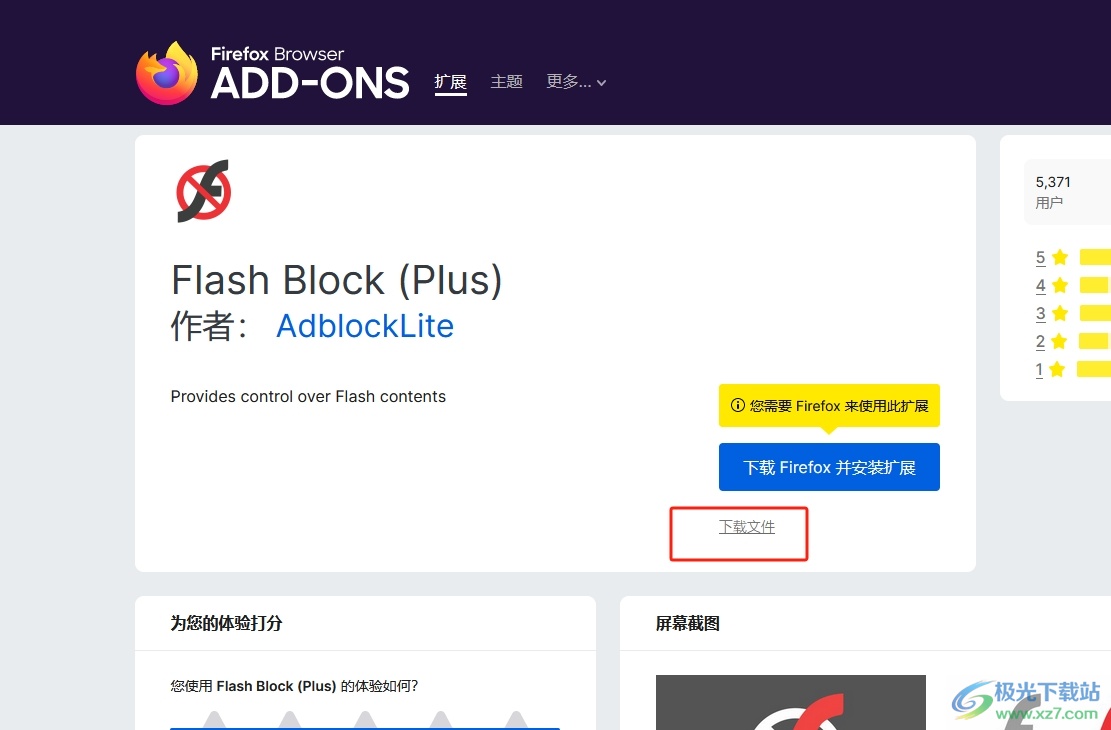
5.可以看到弹出来的添加提示窗口,用户直接按下添加按钮
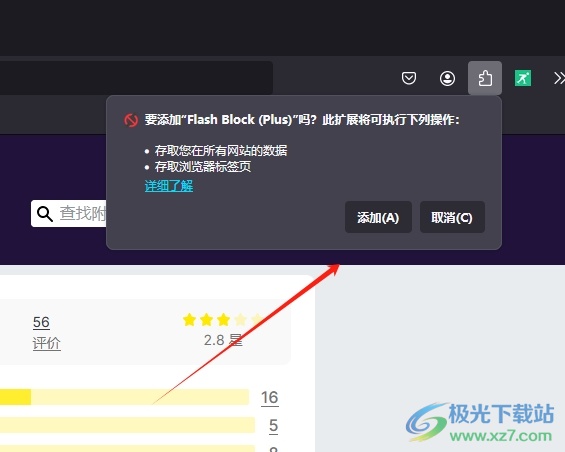
6.添加完成后,用户点击flashblock插件弹出下拉面板,并在方框中添加指定网址即可成功播放视频
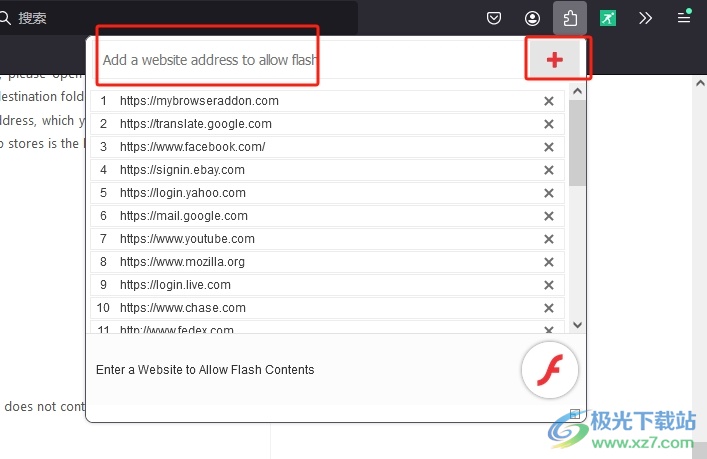
以上就是小编对用户提出问题整理出来的方法步骤,用户从中知道大致的操作过程为点击扩展工具-管理扩展-搜索flashblock-添加-输入指定网址这几步,方法是很简单的,因此有遇到同样情况的用户就可以跟着小编的教程操作试试看。
